教你Win10电脑怎么调整分辨率(win10电脑调整分辨率在哪里)
科技数码佚名2023-02-21
|
Win10电脑怎么调整分辨率?我们在使用电脑偶尔会发现自己的电脑看起来有些模糊,这是什么原因呢?其实这是由于我们的电脑分辨率没有调好,那么具体要怎么设置呢?下面小编就带着大家一起看看! 操作方法: 1、右键点击桌面空白的地方,点击“显示设置”。
2、点击“显示”,就可以看见显示调节窗口了,然后自己调节显示大小,根据个人爱好调节自己喜欢的大小,我的电脑是从100%到175%的,每个人的可能不同。
3、接下来是调整分辨率了,调节完了大小了应用一下,然后点击下面的高级设置,进去就可以修改分辨率了。
4、然后在分辨率栏找到自己想要的分辨率了(点击分辨率旁边的三角小箭头打开下拉菜单),最大值由于显示器的不同也会有所不同哦,我的是1920*1080的,现在常见的是1366(1360)*786的,然后记得保存。
上述就是电脑win10分辨率的调整方法了,觉得有用的小伙伴赶紧收藏起来学习吧。 |
- 上一篇
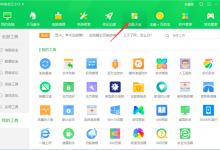
分享Win10桌面显示天气时间怎么设置
有些小伙伴想要在桌面上添加天气和时间显示,这样在先要查看天气或是时间的时候就不用特地去电脑中寻找相应的组件了。所以小编为大家带来了添加天气和时间显示的方法,快来一起学习一下吧,让您的桌面变得更加好看。1、首先我们打开360安全卫士,点击上方的功能大全。2、点击桌面助手,桌面即可弹出显示时间日期和天气的窗口。3、点击拉动窗口可以对窗口进行移动到所需位置。
- 下一篇

教你桌面图标有蓝色阴影怎么处理
大家在使用电脑的时候,有时候会发现自己的桌面图标有蓝色阴影,非常影响体验。有用户就问小编有没有什么办法可以去掉?那下面小编就给大家讲讲桌面图标有蓝色阴影怎么去掉的操作吧。电脑桌面图标有蓝色阴影怎么去掉首先,右击

